अपने विंडोज पीसी में एक नया डिवाइस प्लग एंड प्ले करें औरयह इसके लिए सही ड्राइवर ढूंढेगा और स्थापित करेगा। यह ज्यादातर समय होता है लेकिन तब हमेशा अपवाद होते हैं जब विंडोज सबसे लोकप्रिय निर्माताओं द्वारा बनाए गए उपकरणों के लिए सही ड्राइवर खोजने में विफल रहता है। इसके पीछे कारण कई हो सकते हैं लेकिन अंत में केवल एक चीज मायने रखती है; इसे ठीक कैसे कर सकते हैं? आप उन ड्राइवरों को कैसे स्थापित करते हैं जो विंडोज स्थापित करने में विफल रहे? समाधान, आप पाएंगे, बहुत सरल है और इसके लिए किसी एप्लिकेशन की आवश्यकता नहीं है।

मैंने व्यक्तिगत रूप से इस समस्या का अनुभव कियामेरे नेक्सस 5 पर सक्षम USB डिबगिंग और हैंडसेट के लिए ड्राइवरों में से एक को स्थापित करने में विफल रहा क्योंकि विंडोज इसे नहीं खोज सका। यहाँ मेरा काम है, जो किसी भी विफल ड्राइवर इंस्टालेशन के बारे में काम करेगा, यदि आप पहले चरण में आते हैं।
उन ड्राइवरों को ढूंढें जिनकी आपको आवश्यकता है
ड्राइवर को स्थापित करने के लिए, आपको इसकी आवश्यकता हैडाउनलोड करो। एक कारण या दूसरे के लिए, Windows सही नहीं पा सकता है, लेकिन इसका मतलब यह नहीं है कि डिवाइस निर्माता ने डिवाइस के लिए ड्राइवरों को जारी नहीं किया है। अपने डिवाइस के लिए सही ड्राइवर खोजें और डाउनलोड करें। नवीनतम स्थिर ड्राइवर देखने के लिए सबसे अच्छी जगह निर्माता की अपनी वेबसाइट है। सुनिश्चित करें कि आप अपने मॉडल के लिए सही डाउनलोड करते हैं और बनाते हैं। यदि यह ज़िपित फ़ाइल के रूप में डाउनलोड होता है, तो इसे निकालें। इससे कोई फर्क नहीं पड़ता कि आप ड्राइवर फ़ाइलों को निकालते हैं, हालांकि आप उस फ़ाइल का बैकअप लेना चाहते हैं, जिस पर आपको भविष्य में ड्राइवर को अनइंस्टॉल और पुनर्स्थापित करने की आवश्यकता है।
अपने डिवाइस के लिए ड्राइवर जानकारी कनेक्ट और देखें
अपने डिवाइस को अपने विंडोज पीसी से कनेक्ट करें और खोलेंडिवाइस मैनेजर। मेरा कंप्यूटर राइट-क्लिक करें और मेनू से गुण चुनें। गुण विंडो में बाएं स्तंभ में डिवाइस प्रबंधक पर क्लिक करें। चूंकि आपके डिवाइस के लिए ड्राइवर स्थापित करने में विफल रहे, इसलिए Windows को यह पता नहीं होता है कि आप किस प्रकार का डिवाइस कनेक्ट कर रहे हैं। अन्य डिवाइसों का विस्तार करें जहाँ आप अपने डिवाइस को सूचीबद्ध देखेंगे। विंडोज को मेरे डिवाइस के लिए ड्राइवरों को स्थापित करने में आंशिक सफलता मिली थी, इसलिए यह इसे अच्छी तरह से पहचान सकता है लेकिन आप केवल अपने डिवाइस के लिए रिपोर्ट किए गए सीरियल या मॉडल नंबर देख सकते हैं।
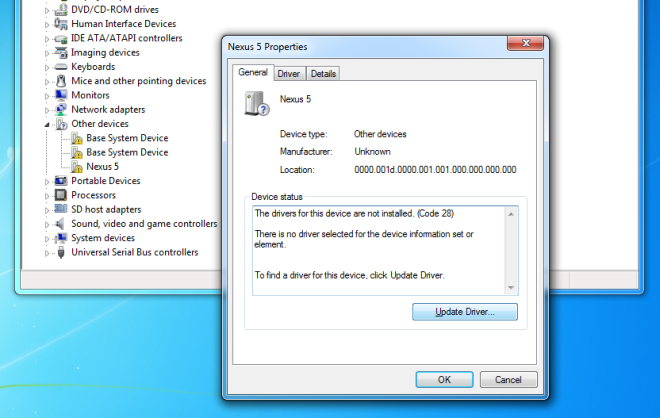
ड्राइवर स्थापित करें
डिवाइस मंगर में अपने डिवाइस को राइट-क्लिक करें औरगुण चुनें। सामान्य टैब में, अपडेट ड्राइवर पर क्लिक करें और ’ड्राइवर सॉफ्टवेयर के लिए मेरा कंप्यूटर ब्राउज़ करें’ विकल्प चुनें। अनज़िप किए गए फ़ोल्डर में नेविगेट करें जिसमें आपके द्वारा डाउनलोड की गई फ़ाइलें हैं और सुनिश्चित करें कि आप उप-फ़ोल्डर शामिल हैं। विंडोज को बाकी चीजों का ख्याल रखने दें।
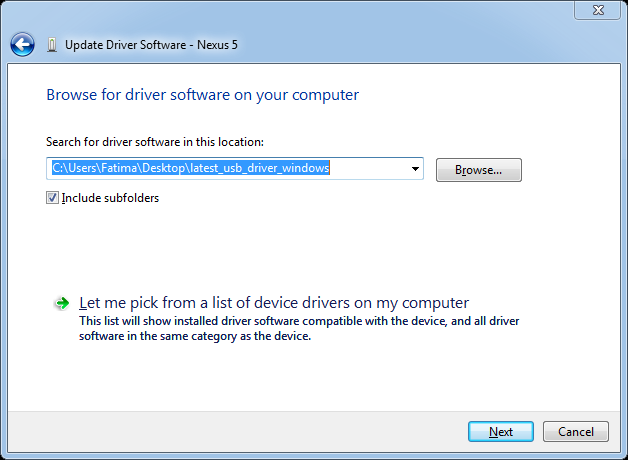
यदि आपका डिवाइस सीडी के साथ आया है, तो उसे चुनेंसे ड्राइवरों को स्थापित करने के लिए फ़ोल्डर्स का चयन करना। ज्यादातर मामलों में, आपको इंस्टॉलेशन सीडी होने पर डिवाइस मैनेजर के माध्यम से जाने की आवश्यकता नहीं होती है क्योंकि ड्राइवरों को निष्पादन योग्य फ़ाइलों के रूप में भेज दिया जाता है जो उन्हें चलाने पर स्थापित होते हैं।













टिप्पणियाँ